Tuneskit: Alat Pemulihan Sistem iOS Terbaik Untuk Windows
Miscellanea / / December 27, 2021
Pemulihan Sistem Tuneskit iOS dapat memulihkan/memperbaiki lebih dari 150 masalah sistem iOS/iPadOS/tvOS seperti macet di loop boot logo Apple, dan layar tidak mau hidup, mode pemulihan, layar biru, iPhone dinonaktifkan, dll. Ini akan membawa perangkat Apple Anda kembali ke kondisi normal dalam hitungan menit tanpa kehilangan data.
Secara keseluruhan, ini adalah perangkat lunak yang luar biasa dan kuat yang dengannya Anda dapat menyelesaikan masalah terkait perangkat lunak apa pun dengan perangkat iOS atau iPhone Anda. Namun, seperti biasa, sebelum kami menyarankan Anda untuk menggunakan ini, kami akan memberi tahu Anda beberapa fitur menarik yang dimiliki Tuneskit. Jadi, sebelum Anda memutuskan untuk mendapatkan aplikasi luar biasa ini, pastikan untuk membaca artikel terperinci ini di Tuneskit, alat pemulihan sistem iOS terbaik untuk Windows. Jadi, mari kita mulai.

Isi Halaman
- Tuneskit: Alat Pemulihan Sistem iOS Terbaik Untuk Windows
- Apakah Tuneskit iPhone Recovery Aman Digunakan?
- Apakah Tuneskit Recovery Gratis untuk Digunakan?
- Apa Persyaratan Sistem Minimum?
- Apa Cara Yang Dapat Anda Gunakan?
- Cara Menggunakan Mode Standar
- Cara Menggunakan Mode Lanjutan
- Kesimpulan
Tuneskit: Alat Pemulihan Sistem iOS Terbaik Untuk Windows
Kami telah menyatakan bahwa Tuneskit adalah perangkat lunak yang sangat luar biasa dan terkenal yang benar-benar dapat menyelesaikan masalah terkait perangkat lunak apa pun pada perangkat iOS Anda. Jangan khawatir! Anda tidak perlu melakukan jailbreak pada perangkat iOS Anda. Jadi, semua yang digunakan perangkat lunak ini seratus persen asli. Bagaimanapun, mari selami dan periksa fitur yang ditawarkan panduan ini kepada Anda. Namun, sebelum itu, mari kita selesaikan beberapa pertanyaan yang umumnya diajukan pengguna kepada kami.
Apakah Tuneskit iPhone Recovery Aman Digunakan?
Anda tahu jawabannya sobat, tentu saja, ini adalah alat pemulihan iPhone yang sah dan aman digunakan yang menawarkan banyak fitur yang dengannya Anda dapat dengan mudah memulihkan data dari iPhone rusak atau iOS apa pun perangkat.
Apakah Tuneskit Recovery Gratis untuk Digunakan?
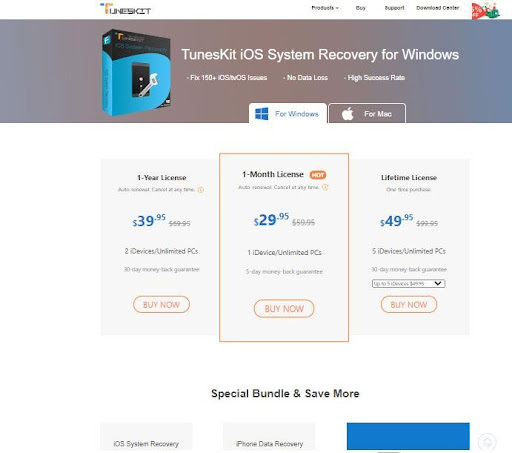
Kami telah menyatakan bahwa aplikasi ini akan membantu Anda memperbaiki masalah apa pun pada iPhone Anda dan didukung penuh di hampir semua model dan versi iOS. Jadi, Anda perlu mengeluarkan uang untuk mendapatkan perangkat lunak yang luar biasa ini. Tapi, tidak ada yang perlu dikhawatirkan karena perangkat lunak ini benar-benar murah dan ramah kantong. Perangkat lunak ini menghabiskan biaya sekitar 29.99USD. Namun, awalnya biayanya 59.95USD, tetapi seperti yang kita ketahui sekarang, ada diskon 85% karena kesepakatan Natal untuk semua produk mereka. Berikut tautan yang perlu Anda gunakan untuk membeli Alat Pemulihan Tuneskit.
Apa Persyaratan Sistem Minimum?
Sangat penting untuk melakukan cross-check apakah PC Windows Anda dapat menjalankan software ini dengan baik atau tidak. Namun, meskipun aplikasi ini tidak membutuhkan perangkat yang kuat dan tangguh. Tapi, tetap saja, Anda dapat memeriksa persyaratan minimum yang telah kami sebutkan di bawah ini:
- OS: Windows 10, 8.1, 8, 7, Vista, XP
- CPU: Prosesor 1G Hz (32-bit, 64-bit), atau lebih tinggi
- RAM: 256 MB atau lebih tinggi RAM (disarankan 1028 MB)
- Ruang Penyimpanan Gratis: 200 MB atau lebih tinggi
- Dukungan iOS: iOS 7 ke iOS 14
Daftar Perangkat yang Didukung
- iPad: Setiap iPad
- iPhone: iPhone 8 Plus, iPhone 8, iPhone 5, iPhone 4s iPhone SE, iPhone 6s Plus, iPhone 7 Plus, iPhone 7, iPhone 5c, iPhone 6s, iPhone 6 Plus, iPhone 5s, iPhone 4, iPhone 12 Pro Max, iPhone 12 Pro, iPhone 12, iPhone 12 Mini, iPhone 11 Pro Max, iPhone 11 Pro, iPhone 11, iPhone X, iPhone Xs Max, iPhone Xs, iPhone Xr.
- iPod Sentuh: iPod touch 2, iPod touch 5, iPod touch 3, iPod touch 4,
- iPod touch 6, iPod touch 7
- Apple TV: Apple TV Generasi ke-3, Apple TV HD, Apple TV Generasi ke-2
Jenis Masalah Apa yang Dapat Ditangani?
Iklan
Pemulihan Sistem iOS Tuneskit dapat memulihkan / memperbaiki masalah seperti layar biru, macet dalam mode DFU, macet dalam mode headphone, layar hitam, layar merah, logo Apple Putih, macet dalam mode pemulihan, mengembalikan kesalahan, kesalahan aktivasi iPhone, iPhone bata, iPhone terkunci, layar putih, layar beku, layar dinonaktifkan, layar boot loop, kegagalan pembaruan iOS, iTunes macet, kesalahan koneksi iTunes, dll.
Apa Cara Yang Dapat Anda Gunakan?
Jika perangkat iOS Anda macet dalam Mode Pemulihan karena beberapa alasan. Jadi, di Tuneskit, Anda akan mendapatkan dua mode berbeda, yaitu Mode Lanjutan dan Mode Standar, meskipun jika Anda biasanya akan memperbaikinya sendiri, mungkin akan sedikit rumit.
Tapi, menggunakan Tuneskit akan memudahkan untuk memperbaiki kesalahan iOS atau tvOS hanya dalam beberapa menit. Bagaimanapun, seperti yang kami nyatakan, dalam Mode Standar, Anda dapat memperbaiki masalah umum iOS tanpa kehilangan data Anda, dan Lanjut Mode akan membantu Anda memperbaiki beberapa masalah iOS yang lebih serius, tetapi perlu diingat bahwa ini akan menghapus semua data Anda permanen.
Iklan
Cara Menggunakan Mode Standar
Jadi, berikut adalah beberapa langkah yang perlu Anda ikuti untuk menggunakan mode Standar untuk memperbaiki masalah terkait iOS juga tanpa kehilangan data Anda. Oleh karena itu, mari kita mulai:
- Pertama-tama, sambungkan iPhone/iPad/Apple TV Anda ke PC Windows Anda dan tunggu hingga terhubung ke PC Anda.
- Kemudian, luncurkan Tuneskit di PC Windows Anda dan klik tombol Start.

- Setelah itu, pilih Mode standar dan tekan tombol Berikutnya.
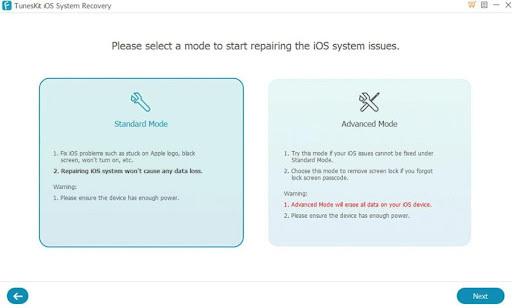
- Sekarang, pilih model perangkat yang Anda sambungkan.
- Kemudian, ikuti instruksi di layar dan masuk ke mode DFU. Kemudian, tekan tombol Berikutnya.
- Setelah itu, Anda perlu mengunduh paket Firmware yang ingin Anda instal di perangkat Anda.
- Itu dia. Sekarang, mulailah proses pemulihan.
Cara Menggunakan Mode Lanjutan
Sekarang, masalahnya parah dalam kasus Anda, dan tidak mungkin untuk tidak menghapus data Anda, maka Anda tidak memiliki pilihan lain selain menghapusnya. Namun, Anda perlu melakukan pemulihan mode Lanjutan untuk melakukannya. Tapi bagaimana caranya? Jangan khawatir! Berikut adalah panduan yang akan membantu Anda melakukannya:
- Pertama, hubungkan iPhone/iPad/Apple TV Anda ke PC Windows Anda dan tunggu hingga terhubung ke PC Anda.
- Kemudian, luncurkan Tuneskit di PC Windows Anda dan klik tombol Start.

- Setelah itu, pilih Mode lanjutan dan tekan tombol Berikutnya.
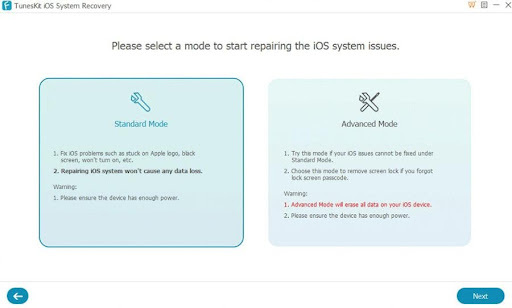
- Sekarang, pilih model perangkat yang Anda sambungkan.
- Kemudian, ikuti instruksi di layar dan masuk ke mode DFU. Kemudian, tekan tombol Berikutnya.
- Setelah itu, Anda harus mulai mengunduh dan memverifikasi paket Firmware yang ingin Anda instal di perangkat Anda.
- Itu dia. Sekarang, mulailah proses pemulihan.
Kesimpulan
Menurut pendapat saya, alat pemulihan Tuneskit iOS luar biasa yang menawarkan banyak fitur dan opsi. Tetapi, seperti yang telah kami nyatakan bahwa aplikasi ini tidak gratis, Anda perlu menginvestasikan sejumlah uang untuk mendapatkannya. Oleh karena itu, itu sepenuhnya tergantung pada Anda apakah Anda ingin membelanjakan uang Anda. Tapi, kami sangat menyarankan Anda untuk menggunakan aplikasi ini karena layak menghabiskan uang untuk itu.
Jadi, itu saja dari pihak kami. Kami harap panduan ini membantu Anda. Namun, jika Anda menyukai panduan ini, pastikan untuk memberi tahu kami di bagian komentar satu hal yang paling Anda sukai tentang alat pemulihan yang luar biasa ini.



